-
-
-
Tổng tiền thanh toán:
-

[Thủ Thuật Hay] Cách Đăng Nhập Nhiều Tài Khoản Trên Cùng Một Ứng Dụng
22/08/2018
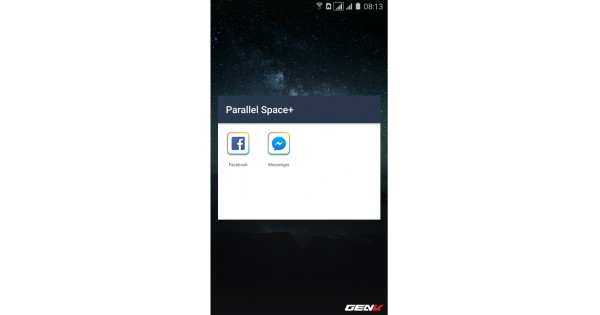
Trong bài viết hôm nay, chúng tôi sẽ hướng dẫn giúp bạn có thể đăng nhập nhiều tài khoản trên cùng một ứng dụng khi mà bản thân ứng dụng đó không hỗ trợ điều này trên thiết bị Android.
Để hỗ trợ bạn có thể đăng nhập nhiều tài khoản trên cùng một ứng dụng thì bạn cần tới sự giúp đỡ của ứng dụng Parallel Space, mời bạn theo dõi hướng dẫn chi tiết trong phần bài dưới đây.
Parallel Space là một ứng dụng miễn phí được cung cấp sẳn trên Google Play. Ứng dụng này khi hoạt động sẽ tạo một bản clone của ứng dụng mà người dùng chọn để từ đó có thể đăng nhập và sử dụng một cách bình thường.

Khi quyết định cài đặt Parallel Space, bạn sẽ phải chấp nhận cấp khá nhiều quyền truy cập cho ứng dụng này. Do đó, nếu bạn là một người thận trọng trong việc bảo mật, nên kiểm tra kĩ các quyền sẽ tốt hơn.

Sau khi cài đặt xong, bạn hãy khởi chạy Parallel Space. Và như thường lệ, bạn sẽ trải qua một số các hướng dẫn, cũng như giới thiệu cơ bản về cách mà Parallel Space hoạt động.

Ở giao diện sử dụng đầu tiên, Parallel Space sẽ tự động quét và hiển thị các ứng dụng mà bạn hay sử dụng để hiển thị tùy chọn “Thêm” giúp khởi tạo một ứng dụng clone để bạn sử dụng. Nếu bạn cần thêm các ứng dụng khác, hãy nhấn “Thêm ứng dụng”.

Khi đó Parallel Space sẽ tiến hành quét và hiển thị các lựa chọn ứng dụng cho bạn. Để chọn một ứng dụng nào đó, bạn chỉ việc nhấp vào biểu tượng tương ứng.

Khi đó bạn sẽ được đưa về giao diện chính cùng vài thông tin hướng dẫn. Hãy nhấn OK để đồng ý.

Bây giờ công việc của bạn sẽ là nhấn vào biểu tượng ứng dụng mà mình đã nhờ Parallel Space “clone” để sử dụng tài khoản thứ 2.

Chờ vài giây để Parallel Space tiến hành “làm việc” của mình.

Và giờ bạn đã có thể đăng nhập bằng tài khoản thứ 2 vào ứng dụng mà mình đã nhờ Parallel Space khởi tạo clone.

Khi đã đăng nhập, bạn vẫn có thể sử dụng ứng dụng, cũng như nhận các thông báo từ ứng dụng như bình thường. Thêm vào đó, khi mở giao diện đa nhiệm lên, bạn sẽ thấy ứng dụng được clone sẽ có thêm phần “(Parallel Space)” dùng để nhận biết.

Trong phần Trung tâm Điều khiển > Thiết lập của Parallel Space, bạn sẽ được cung cấp tùy chọn Tạo lối tắt ở màn hình Chờ của thiết bị.

Đó là thư mục chứa các ứng dụng mà Parallel Space đã clone cho bạn.
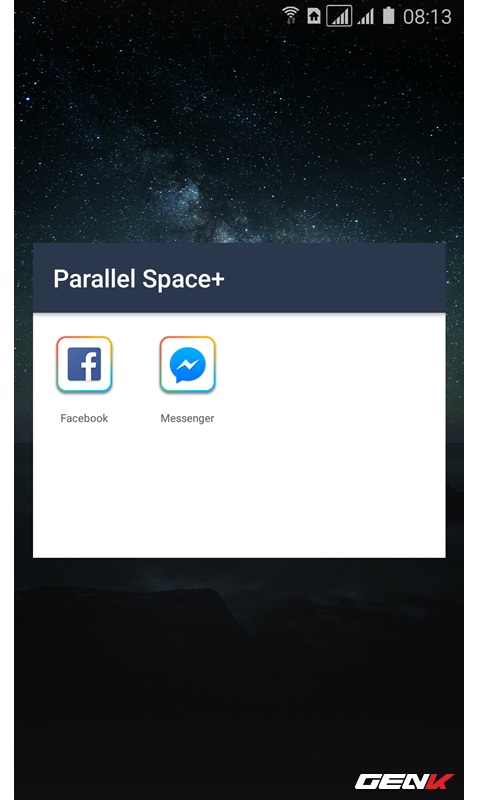
Chúc bạn thành công!
Bình luận
Nội dung này chưa có bình luận, hãy gửi cho chúng tôi bình luận đầu tiên của bạn.